Cómo eliminar la cuenta bancaria y la tarjeta de crédito de la cuenta de PayPal
Si desea cambiar la cuenta bancaria de su cuenta de PayPal(PayPal account) o tiene una tarjeta vencida que debe eliminarse, puede usar esta guía para hacerlo. No importa si su tarjeta está vencida o no; esto es posible reemplazar la tarjeta por una nueva. Aquí se explica cómo eliminar la cuenta bancaria y la tarjeta de débito y crédito vencida de la cuenta de PayPal .
Para su información, no es necesario que se comunique con el soporte de PayPal para agregar o eliminar los detalles de la cuenta bancaria o la información de la tarjeta de crédito en su cuenta de PayPal .

Eliminar cuenta bancaria(Remove Bank Account) de la cuenta de PayPal
Para eliminar una cuenta bancaria de PayPal , siga estos pasos:
- Inicie sesión en su cuenta de PayPal
- Ir a Formas de Pago
- Seleccione la cuenta bancaria
- Haga clic en la opción Quitar banco
- Confirmar el cambio
Necesitas seguir leyendo para conocer la guía en detalle.
Para comenzar, debe iniciar sesión en su cuenta de PayPal(log into your PayPal) . Después de iniciar sesión, puede ver algunas opciones en la barra de menú superior. Haga clic en la opción Métodos de pago .(Payment Methods )
Ahora puede encontrar todas las cuentas bancarias agregadas en su lado izquierdo. Debe seleccionar una cuenta bancaria que desee eliminar de su perfil de PayPal .
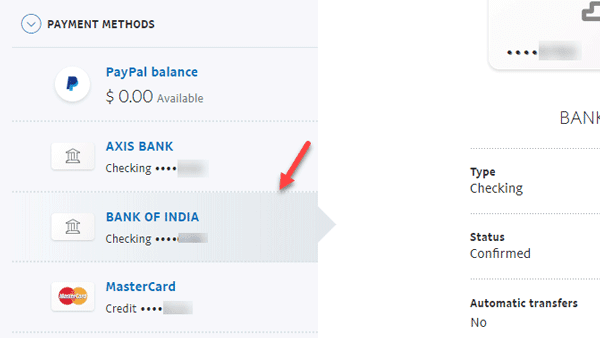
Después de eso, haga clic en la opción Eliminar banco(Remove bank ) que está visible en la parte inferior de su página.

Luego puede encontrar una ventana de confirmación donde debe hacer clic en el botón Eliminar este banco(Remove This Bank ) .
¡Eso es todo! La cuenta bancaria será eliminada inmediatamente.
Eliminar tarjeta Tarjeta(Remove Card Card) de la cuenta de PayPal
Para eliminar una tarjeta de crédito de su cuenta de PayPal , siga estos pasos:
- Inicie sesión en su cuenta de PayPal
- Ir a Formas de Pago
- Seleccione la tarjeta en el lado izquierdo
- Haga clic en la opción Eliminar tarjeta
- Confirmar el cambio
Sigue leyendo para saber más.
Inicie sesión en su cuenta de PayPal y vaya a la opción Métodos de pago . (Payment Methods )Esta opción es visible en la barra de menú superior.
Ahora debe seleccionar la tarjeta de crédito que desea eliminar. No importa si tiene una tarjeta de débito o una tarjeta de crédito habilitada para transacciones internacionales, puede eliminarla de su cuenta de PayPal .
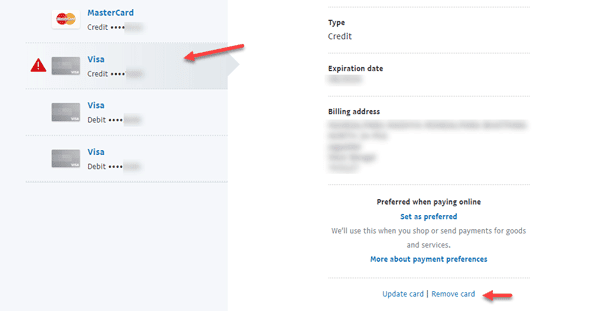
En su lado derecho, debería obtener una opción llamada Eliminar tarjeta(Remove card) .
Haga clic(Click) en esta opción y confirme la eliminación haciendo clic en el botón Eliminar esta tarjeta(Remove This Card ) .

Debe tener al menos una cuenta bancaria para recibir dinero de PayPal . De lo contrario(Otherwise) , el monto recibido quedará en espera. Además, debe tener al menos una tarjeta de débito o crédito en su cuenta de PayPal para realizar una transacción.
Espero que encuentre este tutorial fácil de entender.(I hope you find this tutorial easy to understand.)
Related posts
¿Es una cuenta de crédito de PayPal adecuada para usted?
Cómo hacer Invitation Card en Windows PC
¿Cómo cerrar tu Payoneer Account?
Cómo eliminar Your LastPass Account
¿Qué son Virtual Credit Cards y cómo y dónde los obtienes?
Bloqueado de Plex Server and Server Settings? ¡Aquí está la corrección!
Gratis Task Management Software para administrar el trabajo en equipo
Cyber Monday & Black Friday Sale Consejos de compras que quieres seguir
SMS Organizer: SMS Application impulsado por Machine Learning
Se produjo un error al verificar las actualizaciones en VLC
¿Qué significa NFT y cómo crear NFT Digital Art?
Cómo eliminar una cuenta de PayPal
NASA's Eyes te ayuda a explorar el Universe como Astronauts
Best Laptop Backpacks para Men and Women
Las mejores características en LibreOffice Calc
Convert Magnet enlaces para dirigir Download enlaces usando Seedr
Microsoft Identity Manager: Características, Download
Credit Card Skimming and Pin Theft Frauds - Cómo mantenerse a salvo
Video Etiqueta de conferencia, consejos y reglas que necesita para seguir
5 servicios acreditados de números de tarjetas de crédito desechables
